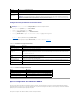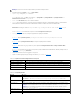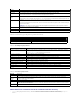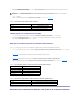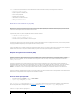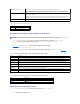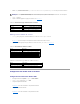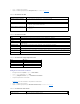Users Guide
Utilisez le service Microsoft®Active Directory®pourconfigurervotrelogicielafindefournirl'accèsàDRAC5.Leservicevouspermetd'ajouteretdecontrôler
lesdroitsd'utilisateurDRAC5devosutilisateursexistants.
Voir «UtilisationdeDRAC5avecMicrosoftActiveDirectory» pour plus d'informations.
Pouraccéderaumenuprincipald'ActiveDirectory:
1. Développezl'arborescenceSystème et cliquez sur Accèsàdistance.
2. Cliquez sur l'onglet Configuration, puis sur Active Directory.
Le tableau 4-12énumèrelesoptionsdelapageMenu principal d'Active Directory.Lesboutonsrépertoriésdansletableau4-13 sont disponibles sur la page
Menu principal d'Active Directory.
Tableau 4-12. Options de la page Menu principal d'Active Directory
Tableau 4-13. Boutons de la page Menu principal d'Active Directory
Configurationd'ActiveDirectory(schémasstandardetétendu)
1. Sur la page Menu principal d'Active Directory,sélectionnezConfigurer Active Directory et cliquez sur Suivant.
2. Sur la page Configuration et gestion d'Active Directory,entrezlesparamètresd'ActiveDirectory.
Le tableau 4-14décritlesparamètresdelapageConfiguration et gestion d'Active Directory.
3. Cliquez sur Appliquerpourenregistrerlesparamètres.
4. CliquezsurleboutonappropriédelapageConfiguration d'Active Directory pour continuer. Voir tableau 4-15.
5. Pourconfigurerlesgroupesderôlespourleschémastandardd'ActiveDirectory,cliquezsurungroupederôlesparticulier(1-5). Voir tableau4-16 et
tableau4-17.
Tableau 4-14.ParamètresdelapageConfigurationetgestiond'ActiveDirectory
Champ
Description
Configurer Active Directory
ConfigurelesparamètresdunomDRACd'ActiveDirectory,dunomdedomaineracine,dunomdedomaineDRAC,
dudélaid'attentedel'authentificationActiveDirectory,delasélectionduschémad'ActiveDirectoryetdugroupede
rôles.
Téléverserlecertificatd'autoritéde
certification d'Active Directory
TéléverseuncertificatActiveDirectorysurDRAC.
Téléchargeruncertificatdeserveur
DRAC
WindowsDownloadManagervouspermetdetéléchargeruncertificatdeserveurDRACsurvotresystème.
Afficherlecertificatd'autoritéde
certification d'Active Directory
AffichelecertificatActiveDirectoryquiaététéléversésurDRAC.
Bouton
Définition
Imprimer
Imprimelecontenudelafenêtreouvertesurl'imprimantepardéfaut
Suivant
Accèdeàlapaged'optionsuivantesélectionnée.
REMARQUE:PourenregistrerlesparamètresdelapageConfigurationetgestiond'ActiveDirectory,vousdevezcliquersurAppliqueravantde
passeràlapageGroupederôlespersonnalisé.
Paramètre
Description
Activer Active
Directory
ActiveActiveDirectory.Sélectionné=Activé;Désélectionné=Désactivé.
Nom de domaine
racine
Nom de domaine racine d'Active Directory. Cette valeur est nullepardéfaut.
Lenomdoitêtreunnomdedomainevalidecomposédex.y,oùxestunechaînede1à254caractèresASCIIsansespaceentreles
caractèresety est un type de domaine valide comme com, edu, gov, int, mil, net, org.
Délaid'attente
Durée,ensecondes,accordéeauxrequêtesActiveDirectorypourqu'ellesseterminentLavaleurminimaleestsupérieureouégaleà
15secondes.Lavaleurpardéfautest120secondes.
Utiliserleschéma
UtiliseleschémastandardavecActiveDirectory